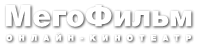- 1. Спосабы стварэння карэкціруючых слаёў
- другі спосаб
- 2. Змяняем параметры карэктуе пласта
- 3. Выбарачнае рэдагаванне асобных абласцей выявы
- крок 1
- крок 2
- 4. Магчымасці карэкціруючых слаёў
З гэтага артыкула вы запазычыце веды аб карэкціруючых пластах.
Як правіла, апрацоўка малюнкаў рэдка ўключае ў сябе адну карэктуе аперацыю. Звычайна прыходзіцца выконваць некалькі дзеянняў. Напрыклад, спачатку выканаць карэкцыю з дапамогай Крывых (Curves), затым наладзіць Каляровы тон / Насычанасць (Hue / Saturation), змяніць Яркасць / Кантраснасць (Brightness / Contrast) і гэтак далей. Усе гэтыя аперацыі дзейнічаюць на малюнак разбуральна, таму некалькі паслядоўна выкананых аперацый значна пагаршаюць якасць малюнка.
Пазбегнуць гэтага можна, выкарыстоўваючы неразбуральнага рэдагаванне з дапамогай карэкціруючых пластоў. Карэктуе пласт не аказвае непасрэднага ўплыву на пікселі малюнка. Перавагай карэкціруючых слаёў з'яўляецца таксама магчымасць падладкі параметраў у любы момант. Такім чынам, разгледзім больш падрабязна, як прымяняць да выявы карэкціруючыя пласты.
1. Спосабы стварэння карэкціруючых слаёў
першы спосаб
Абраць у меню Пласты - Новы карэктуе пласт (Layer s - New adjustment layer) і з выпадальнага спісу абраць патрэбны.

другі спосаб
Клікнуць на значок ўнізе палітры слаёў і з выпадальнага спісу абраць патрэбны.

Я аддаю перавагу другі спосаб.
2. Змяняем параметры карэктуе пласта
Каб у любы момант змяніць параметры налады карэктуе пласта, трэба двойчы клікнуць на яго мініяцюры ў палітры пластоў. Адкрыецца дыялогавае акно, нічым не адрознае ад акна адпаведнай каманды. Для прыкладу на малюнку паказана акно налад для пласта Крывыя (Curves).

3. Выбарачнае рэдагаванне асобных абласцей выявы
Звярніце ўвагу, што пры стварэнні карэктуе пласта разам з ім ствараецца таксама і маска.

Гэта дазваляе вырабляць выбарачнае рэдагаванне асобных абласцей з рознай інтэнсіўнасцю, шляхам стварэння і змены маскі (маляванне па масцы, альбо стварэнне масак на аснове вылучэнняў або каналаў).
Для прыкладу паказана рэдагаванне колеру неба.
крок 1
Спачатку неба вылучаецца любым спосабам, затым ствараецца які карэктуе пласт Крывыя (Curves). Пры гэтым з выдзялення аўтаматычна ствараецца маска, якая хавае ўсе, акрамя неба.
Увага! Колеру пярэдняга і задняга плана перад стварэннем карэктуе пласта трэба ўсталяваць па змаўчанні, націснуўшы D.

крок 2
Затым, змяняючы форму крывых, дамагаюцца патрэбнага колеру і кантрасту.


4. Магчымасці карэкціруючых слаёў
Можна ствараць некалькі розных карэкціруючых пластоў.

З дапамогай масак і змены непразрыстасці слаёў забяспечваецца вялікая гнуткасць рэдагавання, недасяжная пры ўжыванні звычайных аналагічных каманд. Так як карэкціруючыя пласты з'яўляюцца звычайнымі пластамі (з некаторымі абмежаваннямі), да іх дастасавальныя многія дзеянні. Напрыклад, можна дамагчыся складаных эфектаў, змяняючы рэжымы накладання карэкціруючых пластоў. Таксама можна ўжываць стылі пласта, выкарыстоўваць параметр Накласці калі (Blend if). Можна аб'ядноўваць карэкціруючыя пласты ў групы і выконваць аперацыі над групамі.
Яшчэ адна фішка: для таго, каб вырабіць аднолькавую карэкцыю малюнкаў, знятых у аднолькавых умовах, выканайце карэкцыю аднаго з іх з неабходнымі карэктуючымі пластамі. Адкрыйце астатнія выявы. Затым вылучыце карэкціруючыя пласты і перацягнуць іх на патрэбныя малюнка. Усё, карэкцыя выканана!
Жадаю ўсім творчых поспехаў!
 Правила моей кухни 2 сезон
Правила моей кухни 2 сезон
 Правила моей кухни 3 сезон
Правила моей кухни 3 сезон
 Правила моей кухни 4 сезон
Правила моей кухни 4 сезон
 Правила моей кухни 5 сезон
Правила моей кухни 5 сезон
 Правила моей кухни 6 сезон
Правила моей кухни 6 сезон